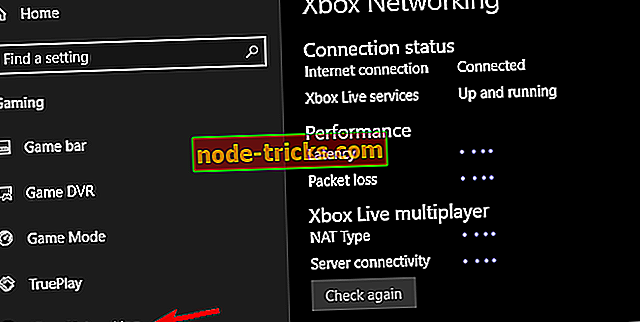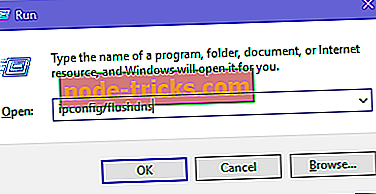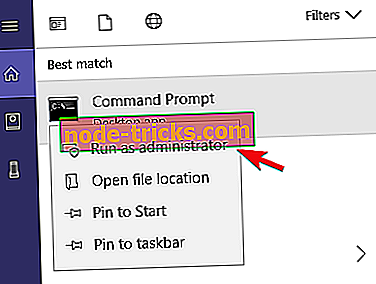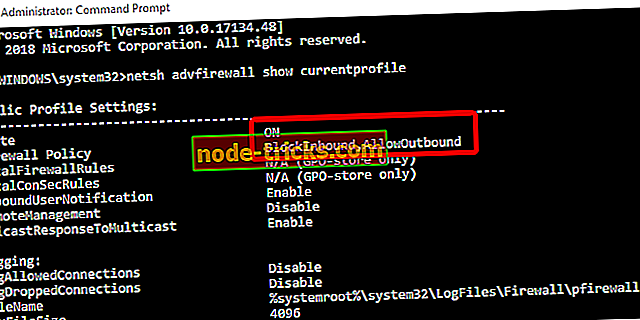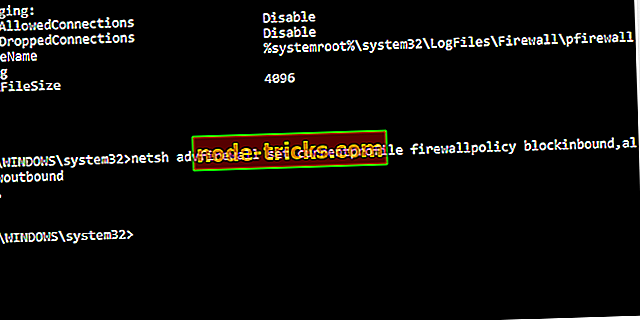FIX: Windows 10-s esineva kahekordse veakoodi 2 seisund
Kui sa oled isegi väikseim zombie-ellujäämise mängude fänn, olete ilmselt kuulnud 2. detsembri seisukorrast. See mäng, võrreldes mõne teise, sisaldab meeskonnatööd (co-op mode on selle müügipunkt) RPG elementidega . Siiski ei ole ülalnimetatud co-op multiplayer režiim kasulik, kui te ei jõua oma sõpradele. Ja see näib olevat juhtunud mõnede kasutajatega, kes on koodiga 2 veaga.
Täna võtsime osa probleemi ühistest lahendustest, mida pakkusid nii arendajad kui ka innukad kogukonna osalejad. Juhul, kui vea 2 on vigane, kontrollige kindlasti neid allpool.
Kuidas parandada vea koodi „2” 2. detsembri olekus Windows 10 puhul
- Logige välja ja logige uuesti sisse
- Kontrollige ühendust
- Veenduge, et serverid oleksid üles
- Muuda tulemüüri sissetulevate / väljaminevate eeskirjade reegleid
- Installige mäng uuesti
1: logige välja ja logige uuesti sisse
Kuna see on teadaolev viga pärast mängu sisseviimist, mõjutas see suur osa kogukonnast. Nagu me õppisime, on selles küsimuses lihtne lahendus. Vähemalt töötas see mõnedele kasutajatele. Jah, see on lihtsalt logout-login. Loomulikult läheb see eeldusega, et teie ühendus ja kõik muu on kohapeal.
Peame mainima ka kuupäeva ja piirkonna seadeid. Kontrollige neid ja veenduge, et teie süsteemi aeg on õigesti seadistatud. Kahtluse korral liikuge menüüsse Seaded ja määrake automaatne kuupäev ja kellaaeg.
Kui proovisite mängust välja logida ja uuesti sisse logida ning probleem on püsiv, proovige täiendavaid samme.
2: Kontrollige ühendust
Kui teie sõbrad on võimelised ühenduma ühisoperatsioonirežiimiga ja pääsema serverisse, siis kui oled veaga kinni jäänud, on probleem kohalik. Esimene asi, mida peate kontrollima, on ühendus ja sellega seotud küsimused, mis seda katkestavad. Te ei vaja väga kiiret ribalaiust, kuid on mõningaid termineid, mida peate mängu täieliku potentsiaali nautimiseks täitma.
Esiteks, kui võimalik, kontrollige teiste mängude ühenduvusprobleeme. Kui kõik on korras, liikuge loendi kolmanda sammu juurde. Kui ei, siis järgige kindlasti neid samme ja leidke võimalike vigade puhul veaotsing:
- Lülitage juhtmega ühendus.
- Taaskäivitage modem ja / või ruuter.
- Kontrollige Xboxi võrku. Avage Seaded> Mängud> Xboxi võrgud. Oodake kontrollimist ja klõpsa nupul „Fix it”, kui tekib mõni viga.
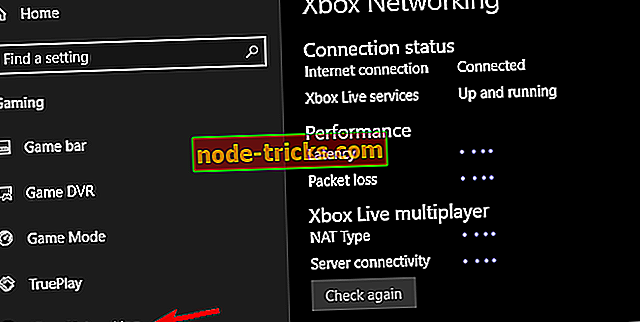
- Flash DNS.
- Vajutage Windowsi klahvi + R, et kutsuda käsk Kõrge tõstetud käsurida.
- Tippige käsureale ipconfig / flushdns ja vajutage Enter.
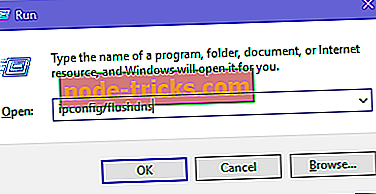
- Kontrollige oma PING-i erinevates serverites.
- Värskenda ruuteri / modemi püsivara.
- Kaaluge marsruuteril Port Forwarding ja UPnP seadistamist.
3: Veenduge, et serverid oleksid ülespoole
See mäng on tänu oma 2-4 co-op multiplayer iseloomule, pole vaja spetsiaalseid servereid. See on midagi, mida mõned kasutajad leiavad kummaline, kuid arvame, et see ei ole nii tähtis. See mäng ei ole suur PvP mäng, nii et pühendatud serverid ei ole vajalik. Samuti, kui vaatame mänge, millel on spetsiaalsed serverid, nagu Gears of War 4, on neil ikka veel erinevaid probleeme ja serveri viivitusega.
Oluline on kontrollida, kas selle mängu kasutatav server on üles. Nad kipuvad ootamatult langema ja see võib olla põhjuseks vea koodile 2 riigi lagunemisel 2. Saate siin kontrollida serveri olekut.
4: tulemüüri sissetulevate / väljaminevate reeglite muutmine
Nagu juba ütlesime, ei ole pühendatud serverite puudumine selle mängu peamine probleem. Peer-2-peer-ühenduse puhul tuleb siiski veenduda, et tulemüüri poliitika lubab väljaminevat ja blokeerib sissetuleva ühenduse. Vaikimisi on see nii, kuid on olemas võimalus, et teie või mõni kolmanda osapoole tööriist muutis seda. Selle ja sarnaste mängude mängimiseks peame taastama tulemüüri poliitika selle vaikeväärtusteks.
Järgnevalt kirjeldatakse, kuidas seda teha mõne lihtsa sammuga Windows 10-s:
- Tippige Windowsi otsinguribale CMD ja avage käsuviip administraatorina .
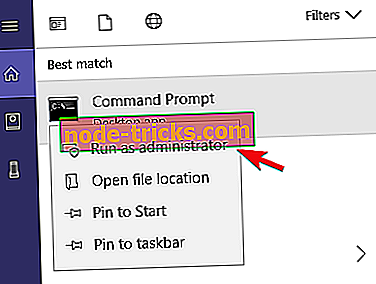
- Tippige käsureal järgmine käsk ja vajutage Enter:
- netsh advfirewall näitab praegust profiili
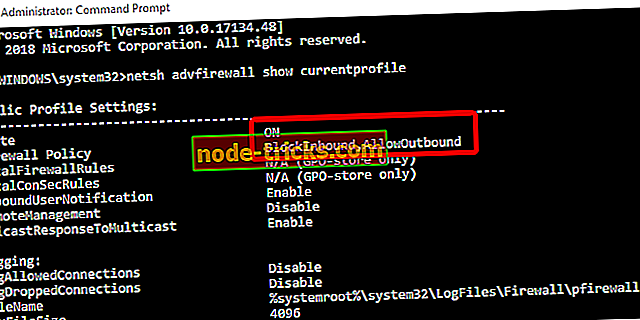
- netsh advfirewall näitab praegust profiili
- Kui sissetulev on lubatud ja väljaminev, siis on teil hea minna. Vastasel juhul kopeerige see käsk ja vajutage reeglite lähtestamiseks Enter.
- netsh advfirewall seab praegune profiilile tulemüüripoliitikat blokeeritud, lubatud
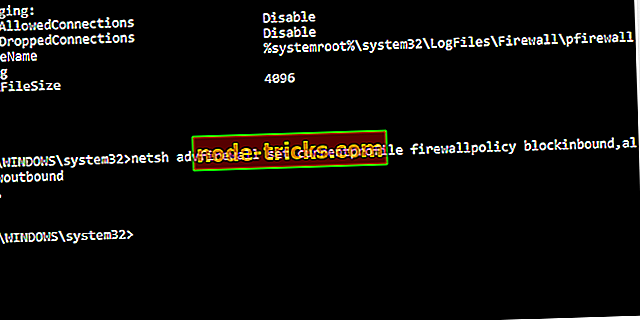
- netsh advfirewall seab praegune profiilile tulemüüripoliitikat blokeeritud, lubatud
- Pärast seda lähtestage arvuti ja proovige uuesti oma sõpradega ühendust võtta.
- Tippige Windowsi otsinguribale CMD ja avage käsuviip administraatorina .
5: Installige mäng uuesti
Lõpuks, kui ükski eelnevatest sammudest ei aita teil vea ületada, soovitame teil mängu uuesti installida. See võib loomulikult olla aeganõudev püüdlus, kuid sel ajal ei ole me mingit lõplikku alternatiivi teadlik. Sul võib olla parem õnne alates nullist.
Lihtsalt ärge unustage kustutada kõik failid installifailist ja kausta App Data. Veenduge ka, et teie konto ja tellimused on õigesti seadistatud. Lõpetuseks võib abiks olla pileti saatmine arendajatele ja logifailide edastamine.
See ongi see. Ärge unustage jagada allpool olevas kommentaaride jaotises veakoodi 2 alternatiivseid lahendusi.